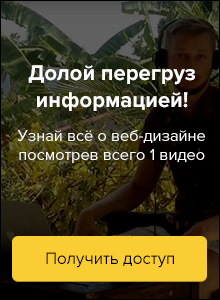Создаем лайтбокс.
Чтобы работать с лайтбоксом, перетаскиваем его на страницу из библиотеки мини приложений. В нем есть 3 квадрата превью, кликнув на которые появляются всплывающее окно, которое можно листать, внутри которых можно поместить что угодно. Как и другие виджеты в Adobe Muse, лайтбокс настраиваем под себя в окне «Параметры композиции».
Чтобы поместить форму обратной связи внутри лайтбокса, берем «Простой контакт» и перетаскиваем вовнутрь. Синяя каёмка показывает, что форма находится внутри всплывающего окна. Редактируем форму, меняем размер всплывающего окна.
Удаляем ненужные превью кнопкой Backspace. Остается одна квадратная кнопка и форма обратной связи. Чтобы это был не просто квадратик, а кнопка, перетаскиваем кнопку на рабочее пространство и загоняем вовнутрь этого квадратного бокса, предварительно сделав его прозрачным. Синяя обводка означает, что Muse понял, что мы хотим, чтобы при нажатии на эту кнопку открывался лайтбокс. Кнопку и форму настраиваем так, как нам нужно.
Якори — плавная прокрутка сайта. Создаём плавную прокрутку сайта с применением якорей.
Что бы сделать плавную прокрутку к нужному пункту сайта в Adobe Muse используются якоря. Выбираем пиктограмму с якорем, кликаем в нужном месте, и пишем идентификатор этого якоря. Желательно назвать его на транслите, т.е. английскими буквами. Что бы при клике на определенное слово прокручивалось к нужному разделу, мы выделяем это слово, и делаем гиперссылку на якорь.
Часто меню с якорями фиксируют в шапке, что бы не нужно было каждый раз прокручивать вверх. Для этого выделите его и поставьте галочку «Фикс» в верхнем меню, так чтобы она была по центру, если вы фиксируете его по центру.
Фавикон — маленькая иконка сайта
Фавикон – маленькая иконка, которая отображает сайт маленьким квадратиком, размером 16 на16 пикселей. По умолчанию, когда вы создаёте сайт в Adobe Muse, на этом месте остается чистый листик. Эта иконка показывает тщательно ли сделан сайт. Чтобы создать фавикон в Adobe Muse в свойствах сайта выберите Файл , Свойства сайта, и укажите Фавикон . Выберите квадратный файл jpg, png, gif, программа автоматически сожмёт его до нужных размеров.
Задание
- Возьмите один из проектов, который вы делали ранее.
- И поставьте изображение, например вашу фотографию, на фавикон, или логотип вашей компании.
- Сделайте фиксированное меню. Разделы меню, например: кит, пингвин и слон.
- Поставьте нужное изображение, чтобы страница прокручивалась к объектам.
Выкладывайте в комментарии, что у вас получилось.